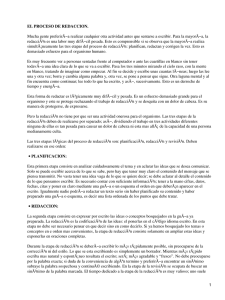Comprobación de ortografía y gramática
Anuncio
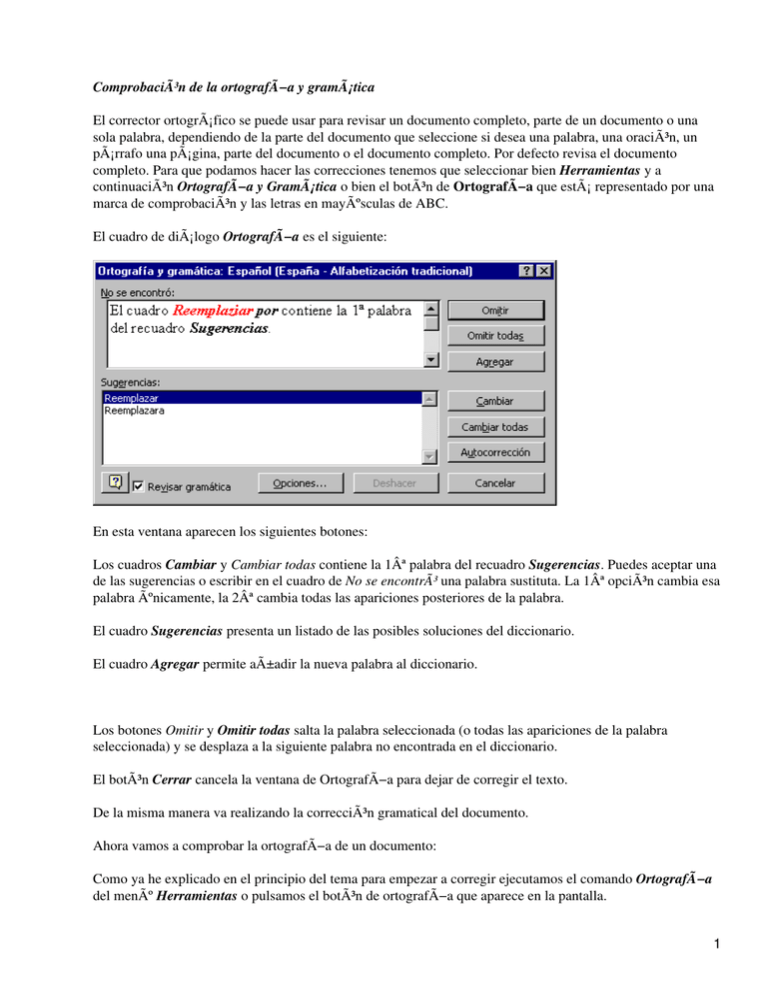
Comprobación de la ortografÃ−a y gramática El corrector ortográfico se puede usar para revisar un documento completo, parte de un documento o una sola palabra, dependiendo de la parte del documento que seleccione si desea una palabra, una oración, un párrafo una página, parte del documento o el documento completo. Por defecto revisa el documento completo. Para que podamos hacer las correcciones tenemos que seleccionar bien Herramientas y a continuación OrtografÃ−a y Gramática o bien el botón de OrtografÃ−a que está representado por una marca de comprobación y las letras en mayúsculas de ABC. El cuadro de diálogo OrtografÃ−a es el siguiente: En esta ventana aparecen los siguientes botones: Los cuadros Cambiar y Cambiar todas contiene la 1ª palabra del recuadro Sugerencias. Puedes aceptar una de las sugerencias o escribir en el cuadro de No se encontró una palabra sustituta. La 1ª opción cambia esa palabra únicamente, la 2ª cambia todas las apariciones posteriores de la palabra. El cuadro Sugerencias presenta un listado de las posibles soluciones del diccionario. El cuadro Agregar permite añadir la nueva palabra al diccionario. Los botones Omitir y Omitir todas salta la palabra seleccionada (o todas las apariciones de la palabra seleccionada) y se desplaza a la siguiente palabra no encontrada en el diccionario. El botón Cerrar cancela la ventana de OrtografÃ−a para dejar de corregir el texto. De la misma manera va realizando la corrección gramatical del documento. Ahora vamos a comprobar la ortografÃ−a de un documento: Como ya he explicado en el principio del tema para empezar a corregir ejecutamos el comando OrtografÃ−a del menú Herramientas o pulsamos el botón de ortografÃ−a que aparece en la pantalla. 1 Cada vez que queramos ignorar una palabra dándola como correcta en el texto pero sin que se añada en el diccionario pulsaremos los botones Omitir u Omitir todas según deseemos. Cuando no aparece ninguna sugerencia y la palabra está incorrectamente escrita nos colocaremos en el cuadro de No se encontró y escribiremos la palabra de forma correcta y a continuación pulsaremos el botón de Cambiar. Para sustituir la palabra incorrecta por una de las sugerencias del recuadro seleccionaremos la palabra sustituta con un clic de ratón y pulsaremos el botón Cambiar. Para añadir una palabra al diccionario suplemento, seleccionamos el botón Agregar. Repetiremos uno de los pasos anteriores, según necesitemos, para cada palabra que tengamos que corregir del texto. Usar el diccionario de sinónimos Sitúa el cursor en la palabra que quieres obtener los sinónimos y selecciona el comando Herramientas, Idioma y a continuación Sinónimos. aparecerá la siguiente ventana: En el recuadro Sinónimos para aparece la palabra de la cual queremos ver los sinónimos. En el cuadro de Significados aparecen los diferentes significados de la palabra. En el cuadro Reemplazar por el sinónimo aparecen los sinónimos que posee según la palabra elegida en el cuadro de significados. Si queremos reemplazar la palabra por un sinónimo seleccionamos el sinónimo y pulsamos el botón de Reemplazar. Si queremos cerrar la ventana de sinónimos pulsamos el botón de Cerrar. 1 1 2